AppleWatchのLINE電話の通知・着信がこない時の対処法は?設定など解説!
日常生活に役立つ機能が満載のApple Watchを使い始めた方は必見です。今回は、LINE電話の通知や着信がこない時やLINE電話に気づかない時の対処方法を詳しく解説します。この記事を読んでApple Watchに強くなり、より快適な生活を過ごしましょう。

目次
|
|
|
AppleWatchのLINE電話の通知や着信がこない時はどうする?

せっかくApple Watchを手に入れても通知が届かないままになり、大切な人からの連絡や緊急の情報を見逃してしまうことがあります。
そこで今回は、Apple WatchにLINE電話の通知や着信がこない時や気づかない時の対処方法について解説します。
Apple Watchの使い方をマスターして、日常生活をより快適にしていきましょう。
月々4,378円~から始める高級腕時計!






✓品揃え・支持率・満足度は業界NO.1
✓その日により20%オフにになるモデルがあり
✓ロレックス・オメガなど憧れのモデルを月単位でレンタル
【腕時計レンタルサービスKARITOKEとは?】
1. 国内最大の50ブランド×1,300種類以上をレンタル
2. 無期限レンタル・月1回の交換の両方が可能
3. 「安心キズ保証」などのサポートが充実
\登録から解約までのレビュー/
AppleWatchのLINE電話の通知・着信がこない時の対処法

まずはApple Watchを使っていて、LINE電話の通知や着信がこない時の対処方法を解説します。
Apple WatchにLINE電話の通知や着信がこない時は、次の4つの方法を1つずつ試してみましょう。
落ち着いて対処していけば必ず解決しますので要チェックです。
対処法1:iPhoneとのペアリングを確認する

iPhoneとApple Watchのペアリングが完了しているかどうか確認しましょう。
ペアリングが完了していない場合は、iPhoneの「Watch」アプリを起動して、「ペアリングを開始」を設定してください。
Apple WatchをiPhoneのカメラに向ければ、ペアリングを開始してくれます。
iPhone画面にペアリングの完了画面が表示されれば出来上がりです。
対処法2:AppleWatchの通知設定を確認する

Apple Watchの通知設定をオンにすると解決することがあります。
まずは、Apple Watchの画面で「通知オフ」から「通知オン」になっているか確認をしてみましょう。
その後もLINE電話の通知がこない場合は、Apple Watchの通知設定で「iPhoneから通知を反映」でLINEがオンになっているか確認します。

Apple Watchの通知設定をしても解決しない時は、iPhoneからの通知設定も確認してみます。
iPhoneの通知設定の「通知を許可」と「バナーとして表示」をオンにしてください。
正しく設定できていれば、LINE電話の通知や着信がくるようになります。
対処法3:LINEアプリのCallKit設定を確認する

あるいはLINEアプリのCallKitの設定をすることで、LINE電話の通知がくるようになる場合もあります。
iPhoneのLINEアプリの「友だち」から「通話」を選んだら「iPhoneの基本電話と統合」へと進みます。
最後に「CallKitの使用」を選べば、設定は完了できます。

ただし、CallKitの設定を行うとデメリットも生じることを覚えておいてください。
iPhoneのLINEの着信通知がApple WatchでLINEのメッセージを受信した時と同じ様式に変わってしまいます。
またiPhoneのロックを解除してからLINEアプリを開いて通話するという手順になり、少し手間が増えてしまうので注意が必要です。
対処法4:iPhoneとAppleWatchを再起動する

上記3つの対処方法で全く解決しない場合は、iPhoneとApple Watchを再起動してみましょう。
再起動をすることで解決する可能性もあります。
もし再起動をしても解決しない場合は、もう一度iPhoneとApple Watchのペアリングからやり直すことをおすすめします。
AppleWatchのLINE電話の通知・着信に気がつかない時の対処法

次に、AppleWatchのLINE電話の通知や着信に気が付かない時の対処法を解説していきます。
LINE電話の通知や着信に気が付かないときは、Apple Watchのナイトモードや触覚通知がオンになっている場合が考えられます。
あるいは電波状況が悪いことも原因になります。
対処法1:ナイトモードの設定を確認する

Apple Watchのナイトモードのアイコンが紫色になっていたら、LINE電話の通知や着信は気づかなくても当然です。
ナイトモードになっていると通知や着信がきても振動はしないため、LINE電話の通知や着信がきても振動しなくなるナイトモードをオフにしましょう。
Apple Watchの画面から、コントロールセンターを開いて確認します。
対処法2:触覚通知の設定を確認する

Apple Watchの設定から、「サウンドと触覚」を確認してみましょう。
「サウンドと触覚」を開き、「触覚による通知」をオンに切り替えます。
すると、LINE電話の通知や着信がくると振動して教えてくれるようになります。
LINEの通知や着信の振動が気になり、「触覚による通知」をオフにしたことを忘れたままになっている可能性もあります。
対処法3:電波状況を改善する

電波状況が悪いと、LINE電話の通知や着信がこないことがあります。
電波状況が良くなるように、身の回りの環境を改善してみましょう。
また、電波状況が良いのにLINE電話の通知や着信がこない時は、Apple WatchとiPhoneを再起動したり、もう一度ペアリングをし直したりすることをおすすめします。

もし、自分で解決できないような場合は、総務省の登録修理業者であるiCracked(アイクラックト)の「iTechサポート」があります。
iCracked(アイクラックト)の「iTechサポート」の料金は、1回30分程度で3,000円くらいで引き受けてくれます。
自分で対応できないほど困ってしまった時は、利用してみましょう。
AppleWatchからLINE電話はできる?

Apple WatchからLINE電話をすることは、今のところどのApple Watchからでもできません。
発売されているAppleWatchからiPhone経由で電話はできますが、LINE電話はできないのが現状です。
Apple WatchからLINEのメッセージの受信や返信はできます。
AppleWatchでLINE電話がこない時は対処法を参考に

Apple Watchを使用していて、LINE電話の通知や着信がこない時はApple Watchの通知設定や電波状況などを確認してみましょう。
記事内で紹介した対処方法を落ち着いて行っていけば、必ず解決ができます。
LINE電話の通知や着信を見逃さないようになれば、より一層Apple Watchを使って快適でスマートな生活ができるでしょう。
|
|
|

この記事のライター
Rich-Watch編集部
Rich-Watch編集部では、男性向けアイテムを中心にアイテム・ファッション情報を発信しております。 「Rich-Watchを読んだおかげで、自分の求めた情報に出会えた」という方を1人でも多く増やすことをミッションとして活動しています。


























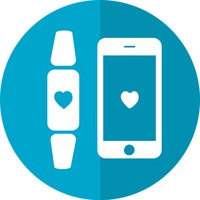






この記事へコメントしてみる
コメントは運営が確認後、承認されると掲載されます。